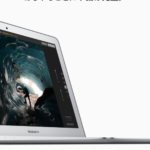※※※※マクデザはAmazonのアソシエイトとして、まくでざは適格販売により収入を得ています。また、他アフィリエイトプログラムによる収益を得ています ※※※※
「そろそろMacを買い換えようかな」なんて思い、いざMacを買おうとAppleのサイトで価格を見てみると…
「高っか」
そう、Macは決して安くない、と言うか高い。
そんな人は思い切って中古Macも選択肢に入れてみたらどうだろうか。
最新のMacでなく、中古でも用途に寄ってはバリバリ使える。
中古となれば、新品の2/3〜半額以下の値段で買えたりする。(Macは中古でも意外と高い)
とは言え、流石に古すぎるとOSがアップデート出来なかったり、ソフトが対応しなかったりするので、それなりの知識が必要だ。
今回は、中古Macの正しい選び方を紹介する。
ちなみに、Macのは大きく分けて「Macbook」「Macbook Air」「Macbook Pro」「iMac」「iMac Pro」「Mac Pro」「Mac mini」の7種類。
今回は中古の「iMac」の選び方を紹介する。
MacbookProの選び方はこちら
この記事の目次
中古「iMac」の選び方
まずは自分にはどのiMacが必要なのかを探そう。

iMacの種類
大きく分けると「21.5インチ」と「27インチ」の二種類。
そしてそれぞれに「Retina(4Kまたは5K)」と「非Retina」モデルがある。
iMac 27インチ 5K Retinaモデル
Late2014に登場した5Kディスプレイモデル。
iMacの中で一番スペックが高く、画面も大きい。
最大解像度は5,120 x 2,880ピクセル。
画面が大きく解像度も高いため、沢山ウィンドウを開いておくことが出来る。
CPUはデュアルコアまたはクアッドコアのi5またはi7。
オプションでグラフィックカードが追加できるので、動画や3Dなどの高度なグラフィック処理もこなしてくれる。
また、27インチのiMacは自分で最大32GBまでメモリを増設することができる。
仕事で重い処理をガンガン作業をする人は、このモデルがオススメ。
iMac 21.5インチ 4K Retinaモデル
標準だとCPUはi5クアッドコア。(オプションでi7もある)
最大解像度は4,096 x 2,304ピクセル。
光学ドライブは非搭載。
27インチに比べるとコンパクトになるが、その分お値段も少しコンパクトになる。
メモリは自分で増設できないので、買う時にどのくらい必要なのかしっかり考えよう。
27インチに比べればスペックダウンするが、21.5インチモデルでもそれなりに重い作業は可能。
Macを置くスペースが狭かったり、20インチ位のディスプレイとデュアルディスプレイにしたい人はこのモデルがオススメ。
iMac 21.5インチ 非Retinaモデル
一番安いモデルで、お値段がとてもお手頃。
非Retinaディスプレイなので、画面の解像度は1,920 x 1,080ピクセルと低い。
スペックも低めになっているので、ガッツリ作業をしたい人にはおすすめできない。
とは言え、ネットを見たり、音楽や写真を整理したりなどには難なく使える。
「iPhoneを持ってるから、PCもMacにする」なんて人にはコレで全然OK。
とりあえずiMacが欲しいって人これがオススメ。
Macbook Proの年代別特徴
中古のiMacを探すと、「Mid 2011」「Late2015」などの表記が出てくる。
これはそのままの意味で「2011年中旬に発売されたモデル」「2015年下旬に発売したモデル」という意味になっている。
基本的には最新になればなるほど、新しい機能が追加され、最新のOSも長く使える。
もちろん、新しい方が中古での価格は高くなる。
ちなみにiMacはUSB3.0になった2012年以降のモデルを選びたい。
それ以前のモデルはUSB2.0になるので、正直オススメできない。
ギリギリでThunderboltが付いている2011年モデル。
Mid2011モデル
外部出力端子Thunderboltに対応
薄型になった
Wi-Fi802.11g
USB2.0搭載
Late2012モデル
USB3.0を搭載
Wi-Fi802.11nに対応
更に薄型になった
光学ドライブ・FireWire非搭載
Bluetooth4.0に対応
Handoffに対応
Late2013モデル
Wi-Fi802.11acに対応
AppleWatchのロック解除に対応
Late2014モデル
27インチ 5K Retinaがラインナップに加わる
27インチ 5K Retinaの外部出力が4,096 x 2,160ピクセルに対応
Late2015モデル
21.5インチ 4K Retinaがラインナップに加わる
PCI Express3搭載で、SSDの書き込み・読み込み速度アップ
2017モデル
USB-Cポート搭載
外付けGPUに対応
Bluetooth4.2搭載
中古を選ぶ時のチェックすべきポイント
欲しいiMacは決まったが、いざ中古ショップやオークションサイト、フリマサイトを見てみると、数が多すぎてどれが良いんだかわからない。
新品同様なものもあれば、使い古してボロボロのものまである。
新品はどこで買っても同じだが、中古は全く同じものが2つとない。
それ故に選ぶのが非常に困難。
そんな中で、中古Macの最低限確認すべきポイントを紹介する。

液晶画面の状態
iMacはPC本体と液晶画面が一体となっている。
その為、液晶画面に不具合があると、本体ごと全部修理に出さなくてはならない。
液晶の割れはないか、ドット抜けがないか、にじみや変色している所はないか。
必ずチェックしよう。
付属品は全てあるか
iMacには電源コード・キーボード、マウスが付属品としてついてくる。(年代によってはOSのDVDも)
最低限、電源コードは付いているか、ちゃんと使えるか(断線などシていないか)確認しよう。
キーボード、マウスも不具合なくちゃんと動くか確認しよう。
傷・汚れの程度はどうか
中古Macは前の持ち主がどう使っていたかで寿命が変わってくる。
あまりにも汚れていたり、傷がついていると、前に使っていた人があまり大切に使っていなかったのかもしれない。
そうなると内部に損傷があって、後々に不具合が出てくるかもしれない。
あまりにも汚いものは避けた方がいいだろう。
ジャンクはNG
よく「〜〜までは動きましたが、動作確認していないのでジャンクとします」などと書いている物がある。
「動作確認してないだけで、ちゃんと動くだろう」なんて甘い考えは捨てよう。
確認できる以外の不具合があっても、「ジャンクなので返品できません」と言われてしまい、返品はきかないだろう。
Macを治すのに自信がある相当詳しい人以外、ジャンクには手を出さないようにしよう。
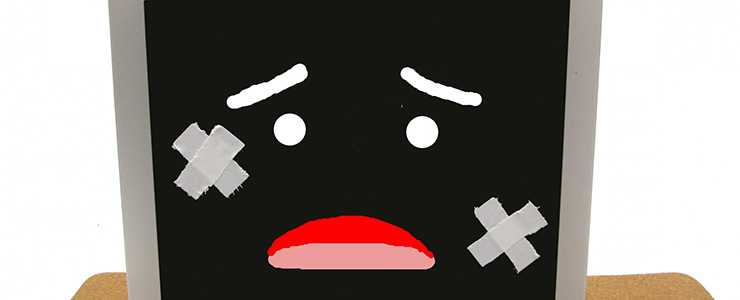
まとめ
中古のiMacの選び方と注意点を紹介した。
中古は値段も状態もまちまちで、選ぶのが本当に難しい。
iMacが安く売っていたからと言って、すぐに飛びつかず、
ちゃんと自分の用途に合っているか、しっかり考えてから購入するようにしよう。



![初心者必見!失敗しない中古Macの正しい選び方[Macbook Pro編]](https://mac-design.work/wp/wp-content/uploads/marcin-nowak-5127-unsplash-150x150.jpg)